 tutorial komputer
tutorial komputer
 pengetahuan komputer
pengetahuan komputer
 Bagaimana untuk melumpuhkan kemas kini automatik dalam Adobe Acrobat Reader
Bagaimana untuk melumpuhkan kemas kini automatik dalam Adobe Acrobat Reader
Bagaimana untuk melumpuhkan kemas kini automatik dalam Adobe Acrobat Reader
Adobe Acrobat Reader ialah alat yang berkuasa untuk melihat dan mengedit fail PDF. Perisian ini tersedia dalam kedua-dua versi percuma dan berbayar. Jika anda perlu menggunakan Adobe Acrobat Reader untuk mengedit fail PDF, anda perlu membeli pelan berbayarnya. Untuk memastikan Adobe Acrobat Reader sentiasa dikemas kini dengan peningkatan terkini dan pembetulan keselamatan, perisian ini mendayakan kemas kini automatik secara lalai. Walau bagaimanapun, anda boleh memilih untuk melumpuhkan kemas kini automatik jika anda mahu. Artikel ini akan menunjukkan kepada anda cara untuk melumpuhkan kemas kini automatik dalam Adobe Acrobat Reader.
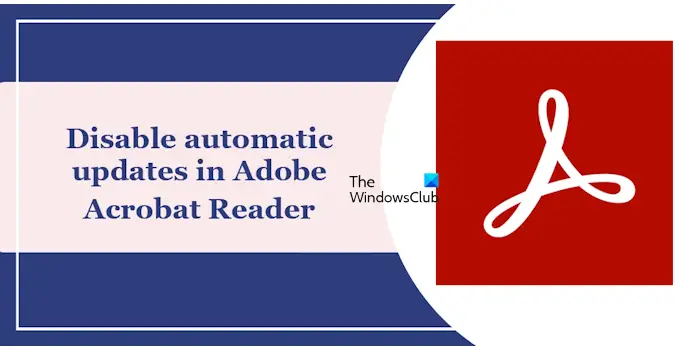
Cara untuk melumpuhkan kemas kini automatik dalam Adobe Acrobat Reader
Kami akan menunjukkan kepada anda kaedah berikut untuk melumpuhkan kemas kini automatik dalam Adobe Acrobat Reader pada Windows PC.
Mari kita lihat semua kaedah ini secara terperinci.
1] Lumpuhkan kemas kini automatik dalam Adobe Reader menggunakan Penjadual Tugas
Task Scheduler ialah alat utiliti untuk Windows 11/10 yang membantu anda mengautomasikan pelbagai tugasan pada komputer anda. Semasa proses pemasangan perisian, sesetengah perisian akan membuat beberapa tugasan secara automatik dalam penjadual tugas. Sebagai contoh, operasi ini juga akan dilakukan secara automatik apabila memasang Adobe Acrobat Reader.
Apabila anda memasang Adobe Reader, berbilang tugasan akan dibuat secara automatik dalam penjadual tugas. Anda boleh melihat semua tugas ini dalam Penjadual Tugas. Salah satu daripadanya ialah tugas untuk kemas kini automatik yang dipanggil Tugas Kemas Kini Adobe Acrobat.
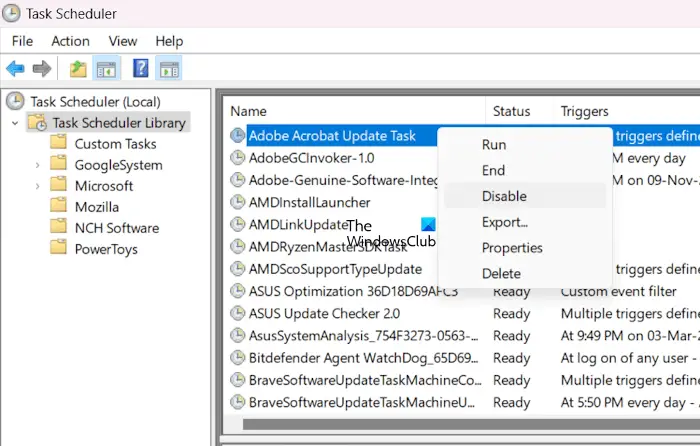
Ikuti langkah ini:
Untuk mengetahui bila tugasan ini dijalankan setiap hari, klik tab Pencetus. Selepas melengkapkan langkah di atas, kemas kini automatik dalam Adobe Reader akan dilumpuhkan dan akan muncul sebagai dilumpuhkan dalam bar status.
2] Lumpuhkan kemas kini automatik dalam Adobe Reader menggunakan Pengurus Perkhidmatan
Perkhidmatan Windows ialah bahagian penting dalam sistem pengendalian Windows dan bertanggungjawab untuk menguruskan pelbagai proses yang dijalankan pada sistem. Melalui aplikasi Pengurus Perkhidmatan, pengguna boleh menyemak imbas dan mengurus semua perkhidmatan dengan mudah.
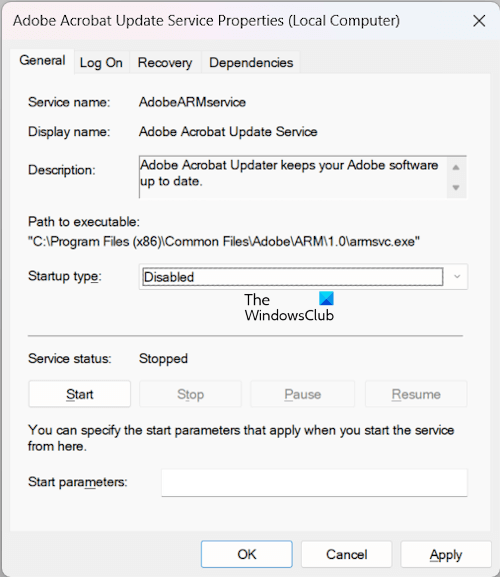
Arahan berikut akan membantu anda melumpuhkan kemas kini automatik Adobe Reader melalui Pengurus Perkhidmatan.
Atas ialah kandungan terperinci Bagaimana untuk melumpuhkan kemas kini automatik dalam Adobe Acrobat Reader. Untuk maklumat lanjut, sila ikut artikel berkaitan lain di laman web China PHP!

Alat AI Hot

Undresser.AI Undress
Apl berkuasa AI untuk mencipta foto bogel yang realistik

AI Clothes Remover
Alat AI dalam talian untuk mengeluarkan pakaian daripada foto.

Undress AI Tool
Gambar buka pakaian secara percuma

Clothoff.io
Penyingkiran pakaian AI

AI Hentai Generator
Menjana ai hentai secara percuma.

Artikel Panas

Alat panas

Notepad++7.3.1
Editor kod yang mudah digunakan dan percuma

SublimeText3 versi Cina
Versi Cina, sangat mudah digunakan

Hantar Studio 13.0.1
Persekitaran pembangunan bersepadu PHP yang berkuasa

Dreamweaver CS6
Alat pembangunan web visual

SublimeText3 versi Mac
Perisian penyuntingan kod peringkat Tuhan (SublimeText3)

Topik panas
 1376
1376
 52
52
 Apakah sepuluh platform perdagangan mata wang maya?
Feb 20, 2025 pm 02:15 PM
Apakah sepuluh platform perdagangan mata wang maya?
Feb 20, 2025 pm 02:15 PM
Dengan populariti kriptografi, platform perdagangan mata wang maya telah muncul. Sepuluh platform perdagangan mata wang maya teratas di dunia disenaraikan seperti berikut mengikut jumlah transaksi dan bahagian pasaran: Binance, Coinbase, FTX, Kucoin, Crypto.com, Kraken, Huobi, Gate.io, Bitfinex, Gemini. Platform ini menawarkan pelbagai perkhidmatan, dari pelbagai pilihan cryptocurrency untuk perdagangan derivatif, sesuai untuk peniaga yang berbeza -beza.
 Cara menyesuaikan pertukaran terbuka bijan ke dalam bahasa Cina
Mar 04, 2025 pm 11:51 PM
Cara menyesuaikan pertukaran terbuka bijan ke dalam bahasa Cina
Mar 04, 2025 pm 11:51 PM
Bagaimana cara menyesuaikan pertukaran terbuka bijan ke bahasa Cina? Tutorial ini merangkumi langkah -langkah terperinci mengenai komputer dan telefon bimbit Android, dari penyediaan awal hingga proses operasi, dan kemudian menyelesaikan masalah biasa, membantu anda dengan mudah menukar antara muka pertukaran terbuka ke Cina dan cepat memulakan dengan platform perdagangan.
 Apakah platform mata wang digital yang selamat dan boleh dipercayai?
Mar 17, 2025 pm 05:42 PM
Apakah platform mata wang digital yang selamat dan boleh dipercayai?
Mar 17, 2025 pm 05:42 PM
Platform mata wang digital yang selamat dan boleh dipercayai: 1. Okx, 2. Binance, 3. Gate.io, 4. Kraken, 5. Huobi, 6 Coinbase, 7. Kucoin, 8 crypto.com, 9. Bitfinex, 10. Keselamatan, kecairan, yuran pengendalian, pemilihan mata wang, antara muka pengguna dan sokongan pelanggan harus dipertimbangkan ketika memilih platform.
 10 platform perdagangan mata wang maya teratas 2025 Aplikasi Perdagangan Cryptocurrency Kedudukan Sepuluh Teratas
Mar 17, 2025 pm 05:54 PM
10 platform perdagangan mata wang maya teratas 2025 Aplikasi Perdagangan Cryptocurrency Kedudukan Sepuluh Teratas
Mar 17, 2025 pm 05:54 PM
Sepuluh Platform Perdagangan Mata Wang Maya 2025: 1. Okx, 2. Binance, 3. Gate.io, 4. Kraken, 5. Huobi, 6 Coinbase, 7. Kucoin, 8. Crypto.com, 9. Keselamatan, kecairan, yuran pengendalian, pemilihan mata wang, antara muka pengguna dan sokongan pelanggan harus dipertimbangkan ketika memilih platform.
 10 platform perdagangan cryptocurrency teratas, sepuluh aplikasi platform perdagangan mata wang yang disyorkan
Mar 17, 2025 pm 06:03 PM
10 platform perdagangan cryptocurrency teratas, sepuluh aplikasi platform perdagangan mata wang yang disyorkan
Mar 17, 2025 pm 06:03 PM
Sepuluh platform perdagangan cryptocurrency teratas termasuk: 1. Okx, 2. Binance, 3. Gate.io, 4. Kraken, 5. Huobi, 6. Coinbase, 7. Kucoin, 8 crypto.com, 9. Keselamatan, kecairan, yuran pengendalian, pemilihan mata wang, antara muka pengguna dan sokongan pelanggan harus dipertimbangkan ketika memilih platform.
 Antara aplikasi Perdagangan Mata Wang Maya yang manakah yang terbaik?
Mar 19, 2025 pm 05:00 PM
Antara aplikasi Perdagangan Mata Wang Maya yang manakah yang terbaik?
Mar 19, 2025 pm 05:00 PM
10 Perdagangan Perdagangan Mata Wang Maya Top: 1. Okx, 2. Binance, 3. Gate.io, 4. Kraken, 5. Huobi, 6 Coinbase, 7. Kucoin, 8 crypto.com, 9. Bitfinex, 10. Keselamatan, kecairan, yuran pengendalian, pemilihan mata wang, antara muka pengguna dan sokongan pelanggan harus dipertimbangkan ketika memilih platform.
 Aplikasi Perisian Mata Wang Maya Selamat yang Disyorkan Top 10 Aplikasi Perdagangan Mata Wang Digital Ranking 2025
Mar 17, 2025 pm 05:48 PM
Aplikasi Perisian Mata Wang Maya Selamat yang Disyorkan Top 10 Aplikasi Perdagangan Mata Wang Digital Ranking 2025
Mar 17, 2025 pm 05:48 PM
Disyorkan Aplikasi Perisian Mata Wang Maya Selamat: 1. Okx, 2. Binance, 3. Gate.io, 4. Kraken, 5. Huobi, 6. Coinbase, 7. Kucoin, 8 crypto.com, 9. Bitfinex, 10. Keselamatan, kecairan, yuran pengendalian, pemilihan mata wang, antara muka pengguna dan sokongan pelanggan harus dipertimbangkan ketika memilih platform.
 Cara Mengira C-SubScript 3 Subscript 5 C-SubScript 3 Subscript 5 Algoritma Tutorial
Apr 03, 2025 pm 10:33 PM
Cara Mengira C-SubScript 3 Subscript 5 C-SubScript 3 Subscript 5 Algoritma Tutorial
Apr 03, 2025 pm 10:33 PM
Pengiraan C35 pada dasarnya adalah matematik gabungan, yang mewakili bilangan kombinasi yang dipilih dari 3 dari 5 elemen. Formula pengiraan ialah C53 = 5! / (3! * 2!), Yang boleh dikira secara langsung oleh gelung untuk meningkatkan kecekapan dan mengelakkan limpahan. Di samping itu, memahami sifat kombinasi dan menguasai kaedah pengiraan yang cekap adalah penting untuk menyelesaikan banyak masalah dalam bidang statistik kebarangkalian, kriptografi, reka bentuk algoritma, dll.



